你们是不是和小编一样不熟悉UC浏览器怎么设置WLAN下自动更新UC?接下来,下文就为各位带来了UC浏览器设置WLAN下自动更新UC的方法,感兴趣的用户一起来下文看看吧。
UC浏览器怎么设置WLAN下自动更新UC?UC浏览器设置WLAN下自动更新UC的方法
打开手机,点击UC浏览器app,
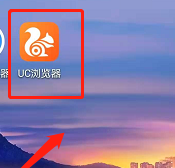
进入UC浏览器首页,点击我的选项,

进入我的页面,点击设置选项,

进入更多设置页面,点击关于UC选项,

进入关于UC页面,点出WLAN下自动更新UC,滑动变为蓝色,设置成功。

以上就是给大家分享的UC浏览器设置WLAN下自动更新UC的方法,更多精彩教程尽在。
提示:支持键盘“← →”键翻页
